
माइक्रोसॉफ्ट एज, इसके निष्क्रिय इंटरनेट एक्सप्लोरर ब्राउज़र का उत्तराधिकारी है। इसे माइक्रोसॉफ्ट के पुराने ब्राउज़र को पूरी तरह से बदलने के लिए डिज़ाइन किया गया है (याय!), लेकिन इस प्रक्रिया में उपयोगकर्ताओं को एक अलग इंटरफ़ेस का सामना करना पड़ता है (याय नहीं!)।
भले ही यह लगभग कुछ वर्षों से है, Microsoft Edge अभी भी ब्लॉक में नया बच्चा है, विशेष रूप से इसके क्रोमियम रीमॉडेल पर विचार करते हुए, जिसका अर्थ है कि इसमें स्क्वैश करने के लिए बग, सीखने के लिए अपरिचित नियंत्रण और समस्या निवारण के लिए समस्याएं हैं। यदि आप माइक्रोसॉफ्ट के नवीनतम ब्राउज़र से निराश महसूस कर रहे हैं या गंभीर समस्याओं का सामना कर रहे हैं, तो डरें नहीं। हमारा गाइड सामान्य मुद्दों को सूचीबद्ध करता है – और समाधान जो आपको तुरंत ट्रैक पर वापस लाने में मदद कर सकते हैं।
ध्यान दें : यह मार्गदर्शिका Microsoft Edge के संस्करण पर केंद्रित है जो क्रोमियम को आधार के रूप में उपयोग करता है। यदि आप अभी भी एज के पुराने संस्करण का उपयोग कर रहे हैं, तो हम आपको तुरंत अपडेट करने की सलाह देंगे। लेगेसी एज के लिए समर्थन आधिकारिक तौर पर मार्च 2021 में समाप्त हो गया, और यह अब इंटरनेट ब्राउज़ करने के लिए सुरक्षित या विश्वसनीय नहीं है।
समस्या: एज धीरे चलता है और लोड करने में परेशानी होती है
संभावित समाधान:
- शुरुआत के लिए, सभी टैब बंद करें और ब्राउज़र को पुनरारंभ करें। किसी एक पृष्ठ पर कोई तत्व अत्यधिक मात्रा में सिस्टम मेमोरी का उपभोग कर रहा है, जिससे आपका ब्राउज़िंग अनुभव धीमा हो रहा है। हमने Microsoft Edge को 3GB बिंदु से भी आगे शूट करते देखा है, जो केवल 8GB सिस्टम मेमोरी स्थापित वाले सिस्टम पर कर लगा सकता है।
- आप अधिक विकल्पों के लिए " … " का चयन करने और एक नई इनप्राइवेट ब्राउज़िंग विंडो चुनने का भी प्रयास कर सकते हैं। यदि इससे आपकी समस्या हल हो जाती है, तो नियमित पेज के साथ ट्रैकर या अन्य समस्याएं हो सकती हैं।
- " … " का चयन करके और सेटिंग्स चुनकर एज डेटा को साफ़ करने का प्रयास करें। उसके बाद, साइड मेनू से गोपनीयता, खोज और सेवाओं का चयन करें, फिर अपनी कैश्ड फ़ाइलों (और यदि आवश्यक हो तो इतिहास) को हटाने के लिए अभी ब्राउज़र डेटा साफ़ करें के अंतर्गत चुनें कि क्या साफ़ करना है का चयन करें। एज को पुनरारंभ करें और देखें कि क्या क्लीन स्लेट आपकी समस्याओं का समाधान करता है।
- आखिरी बार आपने अपने पीसी को डीफ़्रैग्मेन्ट कब किया था? ब्राउज़र आपके स्थानीय हार्ड ड्राइव या एसएसडी को पढ़ते और लिखते हैं, और गैर-अनुकूलित स्टोरेज आपको धीमा कर सकता है। फ़ाइल एक्सप्लोरर में जाएं, अपनी प्राथमिक ड्राइव पर राइट-क्लिक करें, गुण चुनें, टूल टैब पर क्लिक करें और ऑप्टिमाइज़ बटन चुनें। सुनिश्चित करें कि आपकी "सी" ड्राइव निम्नलिखित विंडो में "0%" के करीब खंडित है।
- आप विंडोज़ के सिस्टम फ़ाइल चेकर के साथ ड्राइव त्रुटियों को देख सकते हैं। डेस्कटॉप के खोज बार के माध्यम से "कमांड प्रॉम्प्ट" खोजें। खोज परिणामों में इसकी ऐप सूची के अंतर्गत, व्यवस्थापक के रूप में चलाएँ चुनें। हाँ चुनें. कमांड प्रॉम्प्ट में, "DISM.exe /Online /Cleanup-image /Restorehealth" टाइप करें (उद्धरण चिह्न हटा दें, लेकिन आपके द्वारा देखे जाने वाले रिक्त स्थान को शामिल करना सुनिश्चित करें)। अपने कीबोर्ड पर एंटर दबाएं। कमांड प्रॉम्प्ट द्वारा इस पहले कमांड को पूरा करने के बाद, आपको "ऑपरेशन सफलतापूर्वक पूरा हुआ" दिखाई देना चाहिए। जब आप उसे देखें, तो "sfc /scannow" टाइप करें (फिर से, उद्धरण चिह्न हटा दें, लेकिन जो स्थान आप देख रहे हैं उसे शामिल करें)। फिर से Enter दबाएं. एक बार जब यह सत्यापन समाप्त हो जाए, तो आप "बाहर निकलें" शब्द टाइप करके और फिर एंटर दबाकर कमांड प्रॉम्प्ट छोड़ सकते हैं।
समस्या: एज का इंटरनेट बार-बार कट जाता है या कनेक्ट नहीं हो पाता
संभावित समाधान:
- सुनिश्चित करें कि आपका डिवाइस स्थानीय नेटवर्क से जुड़ा है। सिस्टम घड़ी के बगल में स्थित एक आइकन आपकी वर्तमान स्थिति को दर्शाता है। यदि आपका उपकरण इंटरनेट से कनेक्ट नहीं है, तो सुनिश्चित करें कि आपका राउटर ठीक से काम कर रहा है (यदि कोई स्थापित है)। इसके अलावा, मॉडेम को भी देखें: क्या आपकी भेजने और प्राप्त करने वाली लाइटें पूरी तरह से जल रही हैं? यदि नहीं, तो आपके कनेक्शन में समस्याएँ आ रही हैं।
- स्थान महत्वपूर्ण है. यदि आप घर या कार्यालय के दूसरी ओर से इंटरनेट का उपयोग कर रहे हैं, तो आपका कनेक्शन बेहद धीमा हो सकता है। बस एक एफएम रेडियो स्टेशन में ट्यूनिंग की कल्पना करें: जैसे-जैसे आप स्टेशन के टॉवर से दूर जाते हैं, संगीत धुंधला होता जाता है। बेहतर "रिसेप्शन" के लिए, अपने स्थानीय नेटवर्क के केंद्रीय बिंदु के करीब जाने का प्रयास करें।
- यदि आपने असमर्थित वीपीएन सॉफ्टवेयर के साथ विंडोज 10 में अपग्रेड किया है, तो आप एज तक नहीं पहुंच पाएंगे – आपको अपने सॉफ्टवेयर को अपडेट करने या अपने वीपीएन को बदलने की आवश्यकता हो सकती है। यहां कुछ विकल्प दिए गए हैं.
समस्या: सभी वेब पेजों में 'समस्या है' और वे लोड नहीं होंगे
संभावित समाधान:
- यदि आपके द्वारा देखी जाने वाली प्रत्येक वेबसाइट एक त्रुटि संदेश प्रदर्शित कर रही है, लेकिन आपके पास अभी भी काम कर रहा इंटरनेट कनेक्शन है, तो एज में कुछ गड़बड़ है। " … " का चयन करके और सेटिंग्स चुनकर पाइपों को साफ़ करने का प्रयास करें। फिर अभी ब्राउज़र डेटा साफ़ करें (जो गोपनीयता, खोज और सेवा अनुभाग में स्थित है) के अंतर्गत चुनें कि क्या साफ़ करना है का चयन करें। अपनी कैश्ड फ़ाइलों (और यदि आवश्यक हो तो इतिहास) को साफ़ करने के लिए विकल्पों का चयन करें। एज को पुनरारंभ करें और देखें कि क्या यह सफलतापूर्वक काम करता है।
- सुनिश्चित करें कि प्रॉक्सी समर्थन चालू नहीं है। सेटिंग्स तक पहुंचने के लिए " … " चुनें और सिस्टम और प्रदर्शन चुनें। इसके बाद, सिस्टम और प्रदर्शन के अंतर्गत अपने कंप्यूटर की प्रॉक्सी सेटिंग्स खोलें बटन पर क्लिक करें और सुनिश्चित करें कि सभी प्रॉक्सी टॉगल बंद स्थिति में हैं। यह जानकारी विंडोज़ 10 और 11 के लिए सेटिंग ऐप में मौजूद है।
समस्या: कभी-कभी वेबसाइट में 'कोई समस्या होती है' या 'इंटरनेट एक्सप्लोरर की आवश्यकता होती है'
संभावित समाधान:
- यदि आपके द्वारा खोले गए कई वेब पेज सफलतापूर्वक काम करते हैं, लेकिन कुछ त्रुटि संदेशों के साथ आते हैं या कहते हैं कि "इंटरनेट एक्सप्लोरर की आवश्यकता है", तो ये पेज संभवतः एज द्वारा सफलतापूर्वक नहीं पढ़े जा सकते हैं। पुराने ActiveX, सिल्वरलाइट, जावा और इसी तरह की तकनीक में अक्सर यह समस्या होगी, जिससे आपको Microsoft के पुराने ब्राउज़र से पेज खोलने के लिए मजबूर होना पड़ेगा। त्रुटि संदेश में या तो इंटरनेट एक्सप्लोरर खोलने या एज के साथ जारी रखने और संभावित लोडिंग समस्याओं का सामना करने का विकल्प होना चाहिए। आप किसी भी समय एज ड्रॉप-डाउन मेनू पर ओपन विद इंटरनेट एक्सप्लोरर विकल्प पा सकते हैं। विंडोज 11 में आपको सेटिंग्स , डिफ़ॉल्ट ब्राउज़र पर जाना होगा, फिर इंटरनेट एक्सप्लोरर मोड में साइटों को पुनः लोड करने की अनुमति दें के आगे अनुमति का चयन करना होगा। एज को पुनः आरंभ करने के लिए पुनरारंभ करें चुनें। फिर, आप इंटरनेट एक्सप्लोरर मोड में रीलोड तक पहुंच पाएंगे।
- यदि आपको संदेह है कि यह वेबसाइट के साथ ही कोई समस्या हो सकती है, तो आप साइट की वर्तमान स्थिति की जांच करने के लिए इज़ इट डाउन फॉर एवरीवन नामक वेबसाइट का उपयोग कर सकते हैं।
समस्या: मुझे अपने पसंदीदा या डाउनलोड नहीं मिल रहे हैं
संभावित समाधान:
- एज के साथ, माइक्रोसॉफ्ट ने एक ब्राउज़र पर स्विच किया जो आपकी अधिकांश वेब जानकारी संग्रहीत करने के लिए हब का उपयोग करता है। टास्कबार पर जाएँ और एक तारे और तीन रेखाओं वाले हब बटन पर क्लिक करें। इस पर क्लिक करें और अपने वर्तमान पसंदीदा देखने के लिए रोल-आउट पैनल पर स्टार-आकार का पसंदीदा बटन चुनें। आप पसंदीदा पैनल पर सेटिंग बटन पर क्लिक करके और फिर पसंदीदा आयात करें पर क्लिक करके अपने पुराने पसंदीदा को किसी अन्य ब्राउज़र से डाउनलोड करना भी चुन सकते हैं। पॉप अप होने वाले ब्राउज़र डेटा आयात करें टैब में, चुनें कि किस ब्राउज़र से आयात करना है और कौन सी जानकारी आयात करनी है।
- आप तीन बिंदु सेटिंग आइकन का चयन करके अपना डाउनलोड इतिहास देख सकते हैं। फिर पॉप अप होने वाले मेनू से डाउनलोड चुनें। यहां, आप वह फ़ोल्डर खोल सकते हैं जहां आपके पीसी पर सभी डाउनलोड संग्रहीत हैं। पुराने डाउनलोड हटाने और कीमती संग्रहण स्थान खाली करने के लिए समय-समय पर इस फ़ोल्डर की जाँच करें।
समस्या: मेरे पासवर्ड एज में काम नहीं करते
संभावित समाधान:
- यदि आप उन साइटों पर लॉग इन करने का प्रयास कर रहे हैं जिनके लिए पासवर्ड की आवश्यकता है और एज आपको वापस लौटा रहा है, तो समस्या आपकी कुकीज़ या कैश के साथ हो सकती है। " … " बटन पर जाएं, सूची के नीचे सेटिंग्स चुनें, गोपनीयता, खोज और सेवाओं का चयन करें, और फिर अभी ब्राउज़िंग डेटा साफ़ करें के अंतर्गत चुनें कि क्या साफ़ करना है चुनें। अपना ब्राउज़र कैश और कुकीज़ साफ़ करें (यदि आवश्यक हो तो इतिहास भी), और एज को पुनः लोड करें।
- आपके द्वारा हाल ही में डाउनलोड किया गया कोई ऐप या प्रोग्राम समस्याएँ पैदा कर सकता है। विंडोज़ ऐप समस्या निवारक चलाएँ या आपके द्वारा डाउनलोड किए गए अंतिम ऐप्स को अनइंस्टॉल करने का प्रयास करें।
समस्या: एज एक अनंत लूप में फंस गया है
संभावित समाधान:
- यदि आपको पॉप-अप, गड़बड़ वेबसाइटों, या अन्य अजीबताओं का एक अनंत लूप मिलता है जो आपको एज ब्राउज़र का उपयोग करने से रोकता है, तो एक त्रुटि आ सकती है। आप विंडोज़ के सिस्टम फ़ाइल चेकर टूल के साथ इन त्रुटियों को देख सकते हैं। आप इस आलेख के "एज धीरे-धीरे चलता है" अनुभाग में इसका उपयोग करने के निर्देश पा सकते हैं। यदि टूल को कोई त्रुटि मिलती है जिसे ठीक नहीं किया जा सकता है, तो आगे बढ़ने का तरीका जानने के लिए इसे देखें।
- यदि आपने हाल ही में कोई प्रोग्राम या ऐप इंस्टॉल किया है, तो वे एज में हस्तक्षेप कर सकते हैं। उन्हें अनइंस्टॉल करने का प्रयास करें और देखें कि क्या एज फिर से व्यवहार करना शुरू कर देता है।
- अपने डेस्कटॉप सर्च बॉक्स में सिस्टम रिस्टोर खोजें। यदि आपके पास कोई मूल्यवान कार्य नहीं है जिसे आप खो देंगे तो आप विंडोज़ को पुराने संस्करण में पुनर्स्थापित करने और एज को प्रभावित करने वाली समस्या को दूर करने में सक्षम हो सकते हैं।
- यदि आप पॉप-अप के अनंत लूप से बच नहीं सकते हैं, या ब्राउज़र विंडो दिखाई देती हैं जो बंद होने से इनकार करती हैं, तो आपको Microsoft Edge को बलपूर्वक बंद करना होगा। ऐसा करने के लिए, विंडोज़ के टास्क मैनेजर को लॉन्च करने के विकल्प के साथ एक स्क्रीन लाने के लिए Ctrl + Alt + Del टाइप करें – वैकल्पिक रूप से, आप उसी प्रोग्राम तक पहुंचने के लिए टास्कबार के खोज फ़ील्ड में बस "टास्क मैनेजर" टाइप कर सकते हैं। किसी भी तरह से, प्रोसेस टैब चुनें, सूची में Microsoft Edge को हाइलाइट करें, और कार्य समाप्त करें बटन का चयन करें… अलविदा, झुंझलाहट।
समस्या: आपका माउस 'होवर' पॉप-अप और अन्य सुविधाएं एज पर काम नहीं कर रही हैं
संभावित समाधान:
- यदि आप अपने माउस से किसी चीज़ पर होवर करते समय सामान्य ऑटो-जानकारी नहीं देखते हैं, तो एज को साफ़ करने की आवश्यकता हो सकती है। “ … ” बटन पर जाएं और सेटिंग्स चुनें। फिर गोपनीयता, खोज और सेवाएँ चुनें > ब्राउज़िंग डेटा साफ़ करें के अंतर्गत चुनें कि क्या साफ़ करना है । अपना ब्राउज़र कैश साफ़ करें (और यदि आवश्यक हो तो इतिहास), फिर एज को रीबूट करें और देखें कि क्या समस्या ठीक हो गई है।
समस्या: एज में टेक्स्ट बहुत छोटा है
संभावित समाधान:
- आप Ctrl+ या Ctrl- शॉर्टकट का उपयोग करके, या " … " मेनू खोलकर और ज़ूम सेटिंग को बढ़ाकर या घटाकर किसी खुले वेबपेज के टेक्स्ट का आकार बदल सकते हैं।
- यदि आप इमर्सिव रीडर में फ़ॉन्ट आकार बदलना चाहते हैं, तो फ़ॉन्ट आकार बदलने के लिए टेक्स्ट प्राथमिकताएं बटन का चयन करें, और फ़ॉन्ट बदलने, रिक्ति समायोजित करने और यहां तक कि रंग थीम बदलने जैसे अन्य काम भी करें।
समस्या: मैं एज के साथ वेब पेजों को सहेज नहीं सकता
संभावित समाधान:
- वेब पेज पर ही राइट-क्लिक करने का प्रयास करें, और देखें कि क्या वेब पेज को सीधे सहेजने का कोई विकल्प है। आप वेब पेज को अपने पसंदीदा में भी जोड़ सकते हैं।
- OneNote के लिए एक एक्सटेंशन आपको बाद के लिए पृष्ठों और लेखों को क्लिप करने की अनुमति देता है। " … " पर क्लिक करें, फिर विंडोज स्टोर पर एज एक्सटेंशन संग्रह को ब्राउज़ करने के लिए एक्सटेंशन पर क्लिक करें, यह मानते हुए कि आपने विंडोज 10 का एनिवर्सरी अपडेट इंस्टॉल कर लिया है। आपको वहां OneNote मिलेगा।
समस्या: ड्रैग-एंड-ड्रॉप और अन्य सुविधाएं SharePoint Online के लिए काम नहीं कर रही हैं
संभावित समाधान:
- यदि आप Edge का उपयोग करते समय SharePoint Online के लिए ड्रैग-एंड-ड्रॉप नहीं कर सकते हैं, तो आप अकेले नहीं हैं: Microsoft ने अभी तक Edge में इस सुविधा को लागू नहीं किया है।
- लाइब्रेरी संपादित करें या नया त्वरित चरण जैसी अन्य सुविधाएं सक्षम करने के लिए, सुनिश्चित करें कि आपने SharePoint डिज़ाइनर स्थापित किया है।
समस्या: बिजनेस ऑनलाइन, एक्सेस या प्रोजेक्ट के लिए स्काइप काम नहीं कर रहा है
संभावित समाधान:
- चूँकि कुछ SharePoint और OneDrive सुविधाएँ ActiveX का उपयोग करती हैं, जो Edge के साथ समर्थित नहीं है, इसलिए Edge ब्राउज़र का उपयोग करते समय आपके पास इन सुविधाओं तक पहुँच नहीं हो सकती है। SharePoint या OneDrive प्रोजेक्ट पर काम करते समय किसी भिन्न ब्राउज़र पर स्विच करें।
समस्या: फ़्लैश प्लेयर काम नहीं कर रहा है, और मैं इसे इंस्टॉल नहीं कर सकता
संभावित समाधान:
- कुछ और ढूंढो. Microsoft Edge के दोनों संस्करणों के लिए Adobe फ़्लैश प्लेयर का समर्थन आधिकारिक तौर पर दिसंबर 2020 में समाप्त हो गया। Microsoft इंटरनेट एक्सप्लोरर 11 मोड पर एक प्लग-इन वर्कअराउंड प्रदान कर रहा है, लेकिन जब तक आपके व्यवसाय को किसी विशिष्ट कारण से फ्लैश की आवश्यकता नहीं होती है, तब तक HTML5 या इसी तरह के विकल्प का उपयोग करके एक अलग समाधान खोजने का समय आ गया है।
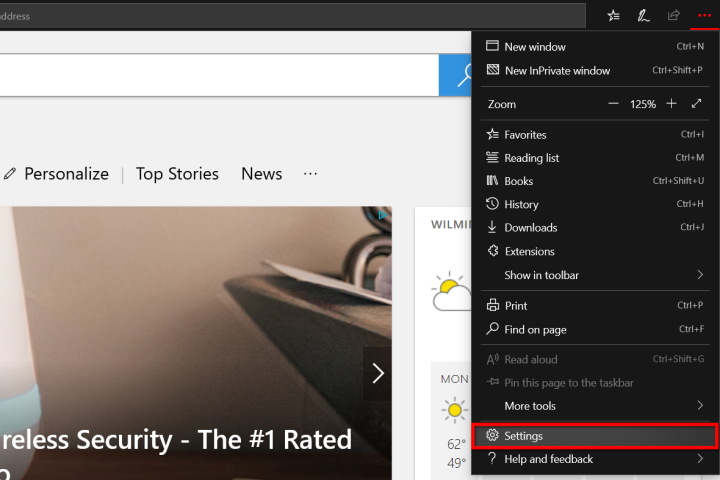
समस्या: मुझे एज पर ध्वनि नहीं मिल रही है
संभावित समाधान:
- यदि आप Windows 10 Build 17035 या नए संस्करण का उपयोग कर रहे हैं, तो टैब म्यूट किया जा सकता है। म्यूट टैब विकल्प सक्रिय है या नहीं यह देखने के लिए ब्राउज़र टैब पर राइट-क्लिक करें।
समस्या: यूट्यूब और अन्य वीडियो साइटें एज में काम नहीं कर रही हैं
संभावित समाधान:
- " … " बटन पर क्लिक करके और सेटिंग्स चुनकर विभिन्न एज डेटा को साफ़ करने का प्रयास करें। फिर, गोपनीयता, खोज और सेवाएँ चुनें > ब्राउज़िंग डेटा साफ़ करें के अंतर्गत क्या साफ़ करना है उसे चुनें , और अपनी कैश्ड फ़ाइलें (यदि आवश्यक हो तो इतिहास भी) हटा दें। एज को पुनरारंभ करें और देखें कि क्या इससे समस्या हल हो जाती है।
- अपने ग्राफ़िक्स कार्ड या एकीकृत ग्राफ़िक्स के लिए नवीनतम ड्राइवर स्थापित करें, और सुनिश्चित करें कि विंडोज़ अद्यतित है।
- यदि वह काम नहीं करता है, तो स्टार्ट बटन के बगल में स्थित खोज बॉक्स में कंट्रोल पैनल टाइप करें और डेस्कटॉप प्रोग्राम खोलने के लिए सूचीबद्ध परिणाम का चयन करें। एक बार विंडो दिखाई देने पर, नेटवर्क और इंटरनेट अनुभाग में सूचीबद्ध नेटवर्क स्थिति और कार्य देखें पर क्लिक करें। निचले-बाएँ कोने में, आपको इंटरनेट विकल्प लिंक पर क्लिक करना होगा, और फिर पॉप-अप इंटरनेट प्रॉपर्टीज़ विंडो में उन्नत टैब पर क्लिक करना होगा। परिणामी सूची के शीर्ष पर, आप GPU रेंडरिंग के बजाय सॉफ़्टवेयर रेंडरिंग का उपयोग करें देखेंगे। यह आम तौर पर अनचेक होता है लेकिन इस सुविधा को सक्रिय करने के लिए बॉक्स पर क्लिक करें, पीसी को रीबूट करें और देखें कि क्या इससे समस्या ठीक हो गई है।
- आप वीडियो डाउनलोड मैनेजर MyTube को हमेशा डाउनलोड और इंस्टॉल कर सकते हैं। यह एक मुफ़्त, ओपन-सोर्स ऐप है जो आपको फ़्लैश और HTML5 जैसी संबद्ध वेब-आधारित तकनीक के बिना वीडियो देखने की सुविधा देता है।
समस्या: पुश सूचनाएँ काम नहीं कर रही हैं
संभावित समाधान:
- सबसे पहले, यह देखने के लिए जांचें कि सूचनाएं चालू हैं या नहीं। विंडोज 10 के स्टार्ट बटन पर क्लिक करें, और सेटिंग्स ऐप को लोड करने के लिए गियर आइकन का चयन करें। एक बार लोड होने के बाद, बाईं ओर की सूची में अधिसूचनाएं और क्रियाएं पर क्लिक करें, और फिर यह सुनिश्चित करने के लिए अधिसूचना अनुभाग में नीचे स्क्रॉल करें कि वे चालू हैं। विंडोज़ 11 में, सिस्टम > नोटिफिकेशन पर जाएँ। उसके बाद, यह देखने के लिए कि क्या Microsoft Edge चालू है या नहीं, ऐप्स और अन्य प्रेषकों से सूचनाएं अनुभाग तक नीचे स्क्रॉल करें।
- यदि कोई विशिष्ट साइट अधिसूचना नहीं भेज रही है, तो उसे ब्राउज़र में ही अवरुद्ध किया जा सकता है। सेटिंग्स और अधिक मेनू तक पहुंचने के लिए "…" बटन पर क्लिक करें, सेटिंग्स पर क्लिक करें और फिर कुकीज़ और साइट अनुमतियां पर क्लिक करें। वहां से, साइट अनुमतियां अनुभाग पर जाएं, नीचे स्क्रॉल करके सभी अनुमतियां , फिर सूचनाएं तक जाएं । यदि सूचीबद्ध है तो संबंधित वेबसाइट का चयन करें। साइट के लिए सूचनाओं को अनुमति देने या संपादित करने के लिए "…" बटन पर क्लिक करें।
समस्या: ऑटोफ़िल ठीक से काम नहीं कर रहा है
संभावित समाधान:
- यदि आपको अपनी ऑटोफिल जानकारी फ़ॉर्म में दिखाई न देने से समस्या हो रही है, तो " … " बटन पर जाएं, ड्रॉप-डाउन मेनू के नीचे सेटिंग्स चुनें, प्रोफ़ाइल पर क्लिक करें, फिर अपनी प्रोफ़ाइल के अंतर्गत व्यक्तिगत जानकारी चुनें। सुनिश्चित करें कि बुनियादी जानकारी सहेजें और भरें तथा कस्टम जानकारी सहेजें और भरें टॉगल चालू हैं। जब आप यहां हों, तो जरूरत पड़ने पर आप पासवर्ड, फॉर्म प्रविष्टियां और कार्ड प्रबंधित कर सकते हैं।
- एक अन्य संभावित समाधान ब्राउज़र कैश को साफ़ करना है। " … " बटन पर फिर से क्लिक करें, सेटिंग्स चुनें और फिर गोपनीयता, खोज और सेवाएँ चुनें। क्या साफ़ करना है चुनें बटन का चयन करके, आप फ़ॉर्म डेटा, पासवर्ड इत्यादि साफ़ कर सकते हैं। ऐसा करने का मतलब है कि आपको उस जानकारी के संबंध में फिर से शुरुआत करनी होगी जो पाठ फ़ील्ड को स्वचालित रूप से भरती है।
- आपको यह देखने के लिए अपने इंस्टॉल किए गए एक्सटेंशन की जांच करने की आवश्यकता हो सकती है कि क्या वे ऑटोफ़िल डेटा के साथ समस्याएं पैदा कर रहे हैं। ब्राउज़र के " … " बटन पर क्लिक करके अपने एक्सटेंशन तक पहुंचें।
समस्या: ब्राउज़र बेतरतीब ढंग से क्रैश हो जाता है
संभावित समाधान:
- पहला स्पष्ट समाधान यह सुनिश्चित करना है कि आप Windows 10 या Windows 11 और Microsoft Edge का नवीनतम संस्करण चला रहे हैं। हो सकता है कि Microsoft ने सुविधा अद्यतन या पैच में ब्राउज़र के साथ आपकी समस्या का समाधान पहले ही कर दिया हो। पता लगाने के लिए, सेटिंग्स ऐप तक पहुंचें, अपडेट और सुरक्षा या विंडोज अपडेट अनुभाग पर जाएं, और अपडेट के लिए चेक बटन पर क्लिक करें।
- आप विंडोज़ के सिस्टम फ़ाइल चेकर टूल से त्रुटियों की जाँच कर सकते हैं। यह किसी भी सिस्टम फ़ाइल त्रुटि को स्कैन करेगा जो आपके लिए परेशानी का कारण हो सकती है और उन्हें ठीक करने का प्रयास करेगी।
- यदि आप अपडेट हैं, तो आपको यह देखने के लिए अपने इंस्टॉल किए गए एक्सटेंशन की जांच करने की आवश्यकता हो सकती है कि क्या वे समस्याएं पैदा कर रहे हैं। इसके लिए एक समय में एक एक्सटेंशन को अक्षम करने की आवश्यकता हो सकती है। ब्राउज़र के " … " बटन पर क्लिक करके अपने एक्सटेंशन तक पहुंचें।
- ब्राउज़र क्रैश कैश समस्या हो भी सकती है और नहीं भी, लेकिन जांच के लायक है। " … " बटन पर क्लिक करें, सेटिंग्स चुनें और फिर गोपनीयता, खोज और सेवाएं चुनें। ब्राउज़िंग इतिहास, कुकीज़, सहेजे गए वेबसाइट डेटा, कैश्ड डेटा और बहुत कुछ साफ़ करने के लिए चुनें कि क्या साफ़ करें बटन का चयन करें।
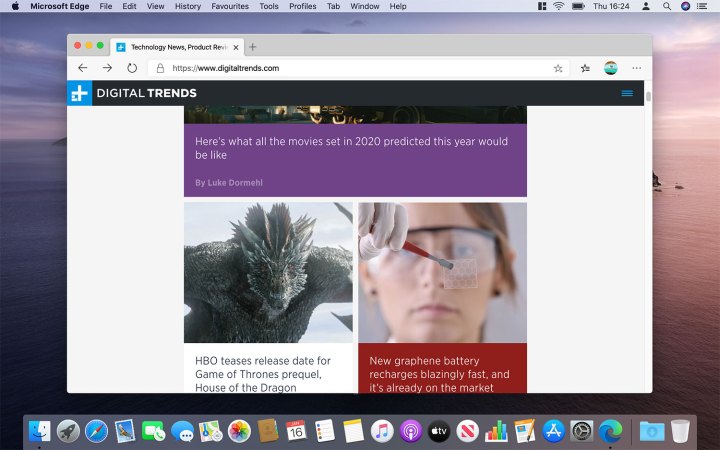
समस्या: बहुत सारी पॉप-अप विंडो!
संभावित समाधान:
- इसका संबंध मैलवेयर से हो सकता है. अपने स्थापित एंटीवायरस समाधान का उपयोग करके अपने सिस्टम का स्कैन चलाएं या Microsoft के अंतर्निहित Windows सुरक्षा क्लाइंट का उपयोग करें। किसी भी स्थिति में, स्कैन चलाने से पहले सुनिश्चित करें कि परिभाषाएँ अद्यतित हैं।
- एक विज्ञापन-अवरोधक एक्सटेंशन इंस्टॉल करें. यदि आपको नहीं लगता कि पागल पॉप-अप मैलवेयर से संबंधित हैं, तो हो सकता है कि आप अप्रिय पॉप-अप वाली साइटों तक पहुंच रहे हों।
- कैश साफ़ करने से मदद मिल सकती है. " … " बटन पर क्लिक करें, सेटिंग्स चुनें, और फिर गोपनीयता, खोज और सेवाएं चुनें। क्या साफ़ करना है चुनें बटन का चयन करें।
समस्या: होम पेज बदलता रहता है
संभावित समाधान:
- पॉप-अप समस्या की तरह, इसे मैलवेयर से जोड़ा जा सकता है। अपने स्थापित एंटीवायरस समाधान का उपयोग करके अपने सिस्टम का स्कैन चलाएं या Microsoft के अंतर्निहित Windows सुरक्षा क्लाइंट का उपयोग करें। किसी भी स्थिति में, स्कैन चलाने से पहले सुनिश्चित करें कि परिभाषाएँ अद्यतित हैं।
- यह समस्या इंस्टॉल किए गए एक्सटेंशन से भी संबंधित हो सकती है. एक्सटेंशन मेनू तक पहुंचने के लिए " … " बटन पर क्लिक करें और यह देखने के लिए एक समय में एक ही संदिग्ध को अक्षम करें कि उनमें से कोई आपके होम पेज को बदल रहा है या नहीं।
समस्या: मेरे एडब्लॉकर ने एज पर काम करना बंद कर दिया
संभावित समाधान:
- देखें कि क्या आपके एडब्लॉकर को मैन्युअल रूप से अपडेट करने या अनइंस्टॉल करने और एज में पुनः इंस्टॉल करने की आवश्यकता है। Microsoft ने Edge के क्रोमियम संस्करण के लिए मेनिफेस्ट V3 अपडेट की पुष्टि की है, जिसका अर्थ है कि WebRequest API में कुछ गंभीर बदलाव हो रहे हैं। लेकिन क्योंकि कई लोकप्रिय एडब्लॉकर अपना काम करने के लिए webRequest API पर भरोसा करते हैं, इसलिए कुछ परिणामी बग या टूटे हुए टूल को ठीक करने में सक्षम नहीं हो सकते हैं। यदि आप एडब्लॉकर्स के अपडेट होने की प्रतीक्षा करते समय अपने कंप्यूटर को एक्सपोज़र के लिए खुला छोड़ना सुरक्षित महसूस नहीं करते हैं, तो आप वह खोज सकते हैं जो क्रोमियम एज के नवीनतम अपग्रेड के साथ संगत है।
समस्या: महत्वपूर्ण टैब सोते रहते हैं
संभावित समाधान:
- मेमोरी को बचाने और गति में सुधार करने में मदद के लिए एज को स्लीपिंग टैब में अपडेट किया गया है, इसलिए अप्रयुक्त टैब अंततः एक प्रकार के हाइबरनेशन मोड में प्रवेश करेंगे। सिद्धांत रूप में यह एक अच्छा विचार है, लेकिन व्यवहार में, ऐसे टैब हैं जिन्हें आप पृष्ठभूमि में सक्रिय रखना चाहते हैं, जैसे SharePoint सत्र या Microsoft Teams टैब। कुंजी यह बदल रही है कि टैब कैसे निष्क्रिय हो जाते हैं: सेटिंग्स पर जाएं, फिर सिस्टम और प्रदर्शन पर जाएं और ऑप्टिमाइज़ प्रदर्शन अनुभाग देखें। यहां, आप स्लीपिंग टैब को पूरी तरह से बंद कर सकते हैं, लेकिन सर्वोत्तम प्रदर्शन के लिए, नेवर पुट इन साइट्स टू स्लीप पर जाकर और ऐड का चयन करके एक श्वेतसूची बनाना बेहतर विचार है। सक्रिय रहने के लिए आवश्यक यूआरएल दर्ज करें।
समस्या: एज सभी डिवाइसों में सिंक नहीं हो रहा है
संभावित समाधान:
- कभी-कभी आपके द्वारा प्रोफ़ाइल बनाने के बाद एज सभी डिवाइसों में जानकारी को सिंक करने से इंकार कर देगा, जो काफी हद तक प्रोफ़ाइल के उद्देश्य को विफल कर देता है। सबसे पहले बुनियादी बातों से शुरुआत करें। एज में अपडेट की जांच करें और यह देखने के लिए ब्राउज़र को रीसेट करें कि क्या इससे आपकी समस्या ठीक हो गई है।
- यदि समस्या हल नहीं हुई है या बदतर होती जा रही है, तो इस बात की अच्छी संभावना है कि आपकी प्रोफ़ाइल दूषित हो गई है, जिसका अर्थ है कि आपको इसे बदलना होगा। सेटिंग्स में जाएं और प्रोफाइल चुनें। अपनी प्रोफ़ाइल ढूंढें, तीन-बिंदु वाले आइकन का चयन करें, फिर इसे हटाना चुनें। यह देखने के लिए एक नई प्रोफ़ाइल बनाएं कि क्या इससे आपकी समस्या ठीक हो गई है।
समस्या: मैंने सब कुछ आज़मा लिया है और कुछ भी काम नहीं आया
संभावित समाधान:
- सुनिश्चित करें कि Windows 10 या Windows 11 पूरी तरह से अपडेट है। उपलब्ध अपडेट में अक्सर उन बग के लिए पैच शामिल होते हैं जिन्हें डेवलपर्स ने पिछले अपडेट के बाद खोजा है।
- यदि आपने पहले ही जाँच कर ली है और पुष्टि कर ली है कि आप पूरी तरह से अपडेट हैं, तो आपको बस धैर्य रखना होगा और अगले Microsoft अपडेट की प्रतीक्षा करनी होगी। जब भी डेवलपर्स एज को अपडेट करते हैं, तो वे आम तौर पर सामने आने वाली किसी भी गड़बड़ी को ठीक कर देते हैं ताकि आप बिना किसी परेशानी के ब्राउज़ कर सकें।
अक्सर पूछे जाने वाले प्रश्नों
क्या बिंग और माइक्रोसॉफ्ट एज एक ही चीज़ हैं?
नहीं, Microsoft Edge एक वेब ब्राउज़र है, जो एक ऐप है जो आपको वेबसाइट देखने और उन तक पहुंचने की सुविधा देता है। बिंग एक खोज इंजन है, जो सॉफ्टवेयर है जो आपको इंटरनेट पर जो जानकारी आप खोज रहे हैं उसे खोजने और ढूंढने में मदद करता है। आप आमतौर पर किसी खोज इंजन (जैसे बिंग) तक पहुंचने के लिए एक वेब ब्राउज़र (जैसे एज) का उपयोग करेंगे और एक खोज इंजन आपके द्वारा इनपुट किए गए कीवर्ड/खोज शब्दों के आधार पर खोज परिणाम प्रदान करेगा।
मुझे कैसे पता चलेगा कि मेरे पास Microsoft Edge का नवीनतम संस्करण है?
आप इसकी सेटिंग्स के माध्यम से जांच सकते हैं कि माइक्रोसॉफ्ट एज अद्यतित है या नहीं: तीन बिंदु आइकन > सेटिंग्स का चयन करें। फिर बाईं ओर के मेनू से Microsoft Edge के बारे में चुनें। एज स्वचालित रूप से अपडेट की जांच करेगा और आपको बताएगा कि यह अपडेट है या नहीं।
क्या विंडोज़ 11 माइक्रोसॉफ्ट एज के समान है?
नहीं, विंडोज़ 11 विंडोज़ पीसी के लिए नवीनतम ऑपरेटिंग सिस्टम है। माइक्रोसॉफ्ट एज सिर्फ एक वेब ब्राउज़र ऐप है जो विंडोज पीसी के साथ शामिल है।
